MicroStation V8i là một phần mềm mạnh mẽ trong việc thiết kế bản vẽ kỹ thuật, đặc biệt hữu ích trong các lĩnh vực như xây dựng, cơ khí, và giao thông. Một trong những tính năng quan trọng giúp tăng tính trực quan và dễ hiểu cho các bản vẽ là khả năng tô màu các đối tượng trong bản vẽ. Việc tô màu trong MicroStation V8i không chỉ giúp bản vẽ trở nên sinh động hơn mà còn hỗ trợ quá trình phân tích, truyền tải thông tin một cách hiệu quả và công cụ hỗ trợ là máy định vị 2 tần số RTK. Hãy cùng Việt Thanh Group tìm hiểu về cách tô màu trong microstation v8i.
Cách tô màu trong microstation v8i
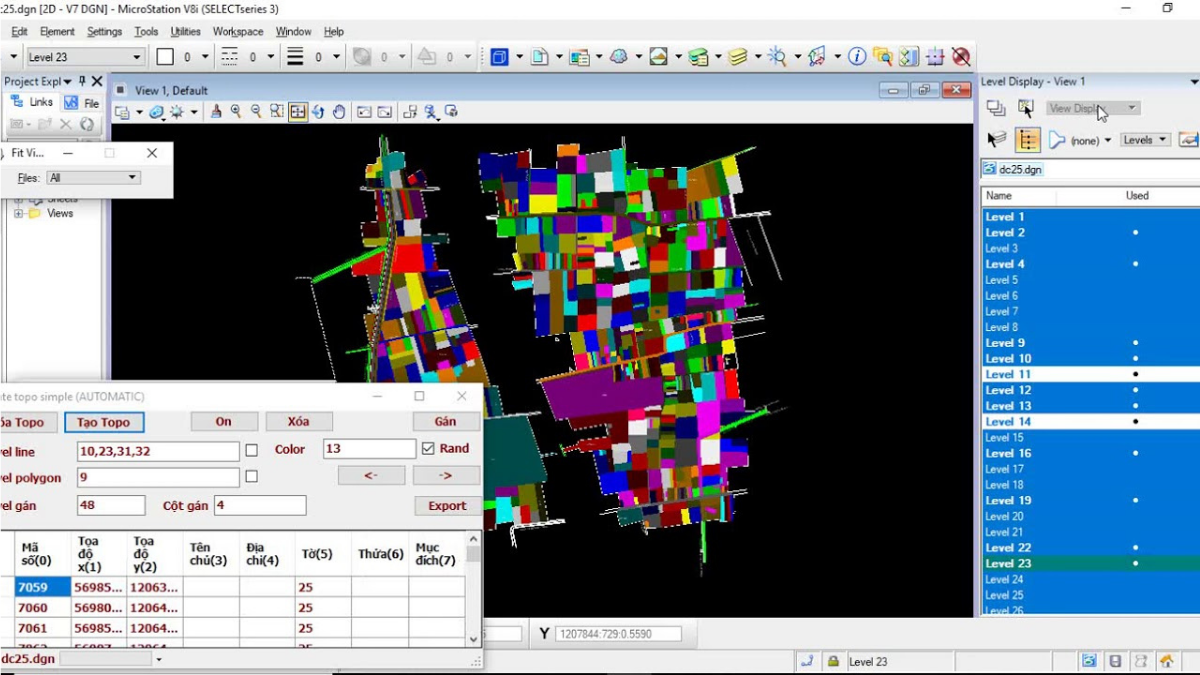
Trước hết, để tô màu cho các đối tượng trong MicroStation V8i, bạn cần sử dụng công cụ “Fill Color” hoặc “Element Attributes” có sẵn trong phần mềm. Công cụ này cho phép người dùng chọn màu sắc cho các đối tượng 2D và 3D trong bản vẽ. Khi bạn chọn đối tượng cần tô màu, bạn có thể truy cập vào thanh công cụ “Element Attributes” hoặc sử dụng phím tắt để chọn màu mong muốn.
Cách thực hiện tô màu bằng “Element Attributes’
MicroStation V8i cung cấp công cụ “Element Attributes” giúp bạn dễ dàng thay đổi màu sắc của đối tượng. Để thực hiện, bạn làm theo các bước sau:
- Bước 1: Chọn đối tượng mà bạn muốn tô màu.
- Bước 2: Mở bảng “Element Attributes” bằng cách nhấp vào biểu tượng trên thanh công cụ hoặc sử dụng phím tắt.
- Bước 3: Trong bảng “Element Attributes”, tìm phần “Color” và chọn màu sắc phù hợp từ danh sách màu có sẵn.
- Bước 4: Sau khi chọn màu, nhấp vào “Apply” để áp dụng màu cho đối tượng đã chọn.
Công cụ này giúp bạn thay đổi màu sắc của các đối tượng trong bản vẽ một cách nhanh chóng và chính xác, giúp dễ dàng phân biệt các phần tử trong bản vẽ.
Tô màu với tính năng “Hatch”
Một cách khác để tô màu trong MicroStation V8i là sử dụng tính năng “Hatch”. Tính năng này cho phép bạn tô màu các vùng kín trong bản vẽ bằng các mẫu màu hoặc mẫu đổ bóng. Để thực hiện, bạn làm theo các bước sau:
- Bước 1: Chọn công cụ “Hatch” từ thanh công cụ hoặc menu.
- Bước 2: Chọn vùng kín mà bạn muốn tô màu.
- Bước 3: Chọn mẫu màu hoặc đổ bóng từ danh sách các mẫu có sẵn.
- Bước 4: Điều chỉnh độ dày, tỷ lệ của mẫu màu nếu cần và nhấn “Apply” để áp dụng.
Tính năng này rất hữu ích khi bạn cần tô màu các khu vực lớn hoặc các khu vực có hình dạng phức tạp trong bản vẽ.
Áp dụng màu theo lớp (level) trong microstation v8i
MicroStation V8i cũng cho phép bạn áp dụng màu sắc theo lớp (Level). Mỗi lớp trong bản vẽ có thể có màu sắc riêng biệt, giúp bạn tổ chức bản vẽ một cách dễ dàng và có thể dễ dàng thay đổi màu sắc của toàn bộ lớp mà không cần phải chỉnh sửa từng đối tượng riêng biệt. Để thực hiện, bạn làm theo các bước sau:
- Bước 1: Mở bảng “Level Manager”.
- Bước 2: Chọn lớp mà bạn muốn thay đổi màu sắc.
- Bước 3: Trong bảng “Level Manager”, chọn màu sắc cho lớp đã chọn.
- Bước 4: Nhấn “OK” để áp dụng màu sắc cho toàn bộ lớp.
Trong MicroStation V8i, việc tô màu giúp bản vẽ kỹ thuật trở nên trực quan và dễ hiểu hơn, đặc biệt là khi xử lý dữ liệu địa hình, địa vật từ các thiết bị đo đạc. Người dùng có thể sử dụng công cụ “Level Manager” để quản lý và gán màu sắc cho từng lớp đối tượng cụ thể. Ví dụ, các lớp địa hình có thể được tô màu xanh lá, lớp đường giao thông màu xám, và lớp công trình kiến trúc màu đỏ. Khi kết hợp với dữ liệu từ Máy GNSS RTK Satlab Freyja, kỹ sư có thể phân loại độ cao hoặc đặc tính địa hình khác nhau thông qua mã điểm, sau đó áp dụng màu sắc tương ứng cho từng nhóm dữ liệu.
>>>Xem thêm: Mẫu dự toán công trình hạ tầng kỹ thuật mới nhất
Tô màu cho các đối tượng 3D trong microstation v8i
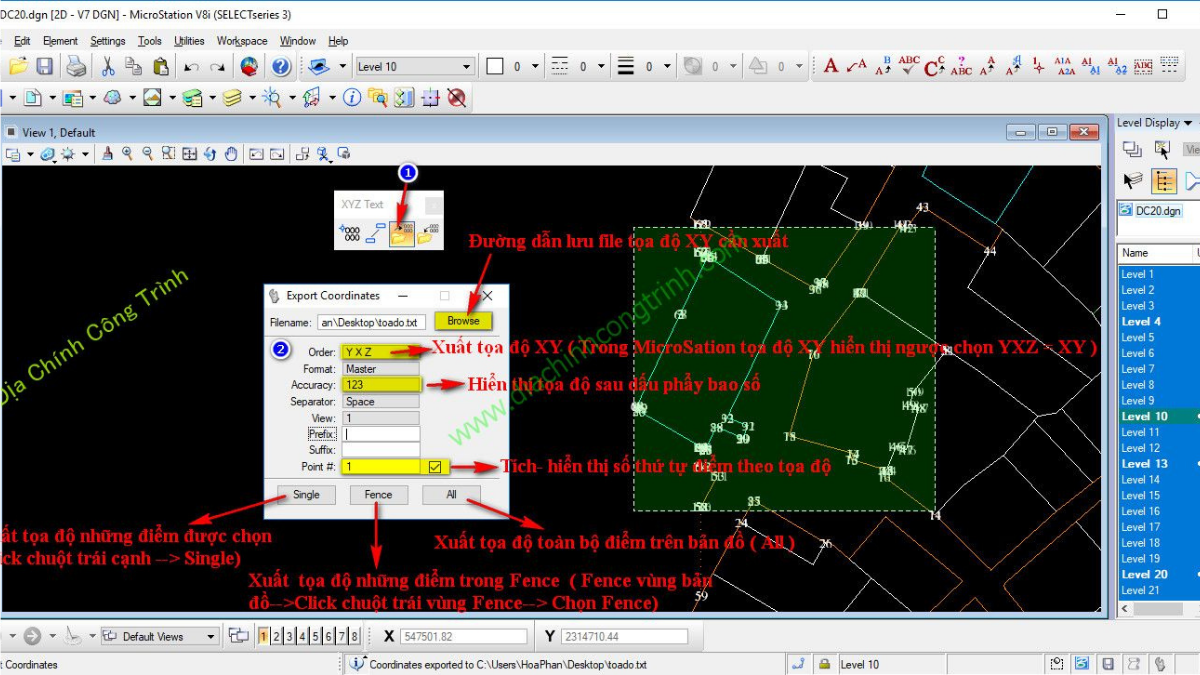
Không chỉ đối với các đối tượng 2D, MicroStation V8i cũng hỗ trợ tô màu cho các đối tượng 3D. Để tô màu cho các đối tượng 3D, bạn làm theo các bước tương tự như với đối tượng 2D, nhưng cần chọn các công cụ và bảng điều khiển 3D. MicroStation V8i cung cấp các công cụ giúp bạn tô màu các mô hình 3D, giúp bản vẽ trở nên sinh động và dễ hình dung hơn.
MicroStation V8i cung cấp nhiều công cụ mạnh mẽ để tô màu bản vẽ, bao gồm “Element Symbology” và “Color Table”. Người dùng có thể tùy chỉnh màu sắc cho từng đối tượng dựa trên thuộc tính như mã điểm, tọa độ, hoặc loại địa vật. Ví dụ, các đường đồng mức có thể được tô với các sắc thái khác nhau để thể hiện sự thay đổi độ cao, giúp bản vẽ địa hình rõ ràng và dễ phân tích. Khi kết hợp với dữ liệu từ Máy GNSS RTK Satlab SL7, việc tô màu không chỉ đơn giản là làm đẹp bản vẽ mà còn giúp xác định các khu vực quan trọng như vùng lún, độ dốc hay các khu vực cần xử lý kỹ thuật đặc biệt.
Liên hệ với Việt Thanh Group để cung cấp các hãng như: GNSS RTK Hi-Target, GNSS RTK Satlab, …giúp thu thập dữ liệu nhanh chóng và chính xác hơn.
Lưu ý khi tô màu trong microstation v8i
- Đảm bảo sử dụng màu sắc phù hợp: Khi tô màu trong MicroStation V8i, hãy chắc chắn rằng màu sắc bạn chọn không làm giảm khả năng đọc bản vẽ. Sử dụng màu sắc sáng cho các đối tượng chính và màu sắc tối cho các đối tượng phụ sẽ giúp bản vẽ trở nên rõ ràng hơn.
- Chú ý đến sự tương phản: Để đảm bảo sự rõ ràng và dễ nhìn, hãy chọn màu sắc có sự tương phản cao với nền hoặc các đối tượng khác.
- Kiểm tra lại bản vẽ: Sau khi tô màu xong, bạn cần kiểm tra lại bản vẽ để đảm bảo rằng các đối tượng được tô màu đúng cách và không bị sai sót.
>>>Xem thêm: 3 phương pháp chuyển tọa độ từ Excel vào Google Earth thông dụng nhất
MicroStation V8i cung cấp nhiều công cụ và tính năng giúp người dùng dễ dàng tô màu trong bản vẽ kỹ thuật, từ việc sử dụng “Element Attributes”, “Hatch” đến việc tô màu theo lớp (Level) và đối tượng 3D. Các công cụ này không chỉ giúp bản vẽ trở nên sinh động hơn mà còn hỗ trợ quá trình truyền tải thông tin kỹ thuật một cách hiệu quả. Hãy tận dụng tối đa các tính năng tô màu trong MicroStation V8i để nâng cao chất lượng bản vẽ và hiệu quả làm việc trong các dự án của bạn.
Nếu bạn muốn tìm hiểu thêm về cách sử dụng các công cụ tô màu trong MicroStation V8i, hãy truy cập vào Việt Thanh Group. Chúng tôi cung cấp các hướng dẫn chi tiết, tài liệu tham khảo và hỗ trợ kỹ thuật để giúp bạn tối ưu hóa việc sử dụng phần mềm này.


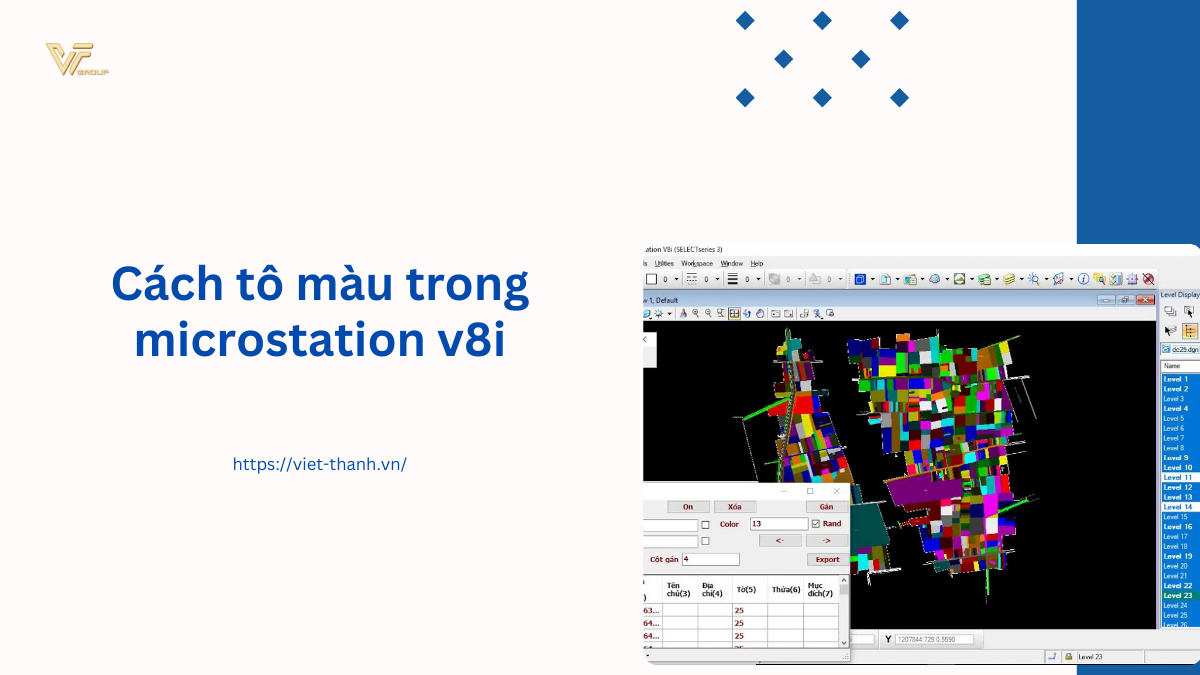






Be the first to review “Hướng dẫn cách tô màu trong MicroStation V8i – Tối ưu hóa quá trình thiết kế”